오피스 프로그램을 사용하다 보면 가끔 pdf 파일을 다룰 때 1-2장 정도는 그냥 낱장으로 보는 것이 편하기는 하지만, 장수가 많아지며, pdf 파일 개수가 많아지게 되면 일일이 파일을 낱개로 확인하며 보는 것은 매우 귀찮은 일입니다. 그래서 pdf 합치기 프로그램이 필요한데요. 이번 글에서는 pdf 합치기 무료 프로그램 중 하나인 npdf 다운로드와 설치 및 사용 방법에 대해 알아보도록 하겠습니다.
pdf 합치기 프로그램 npdf 다운로드
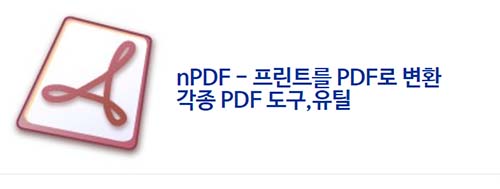
- npdf 다운로드 : http://iblogbox.com/npdf/
pdf 합치기 프로그램인 npdf는 무료 프로그램으로 위의 사이트로 접속하면 누구나 무료로 다운로드 하여 사용을 할 수 있습니다.
pdf 합치기 프로그램 npdf 설치
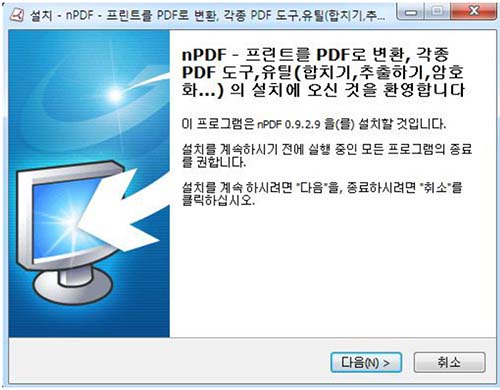
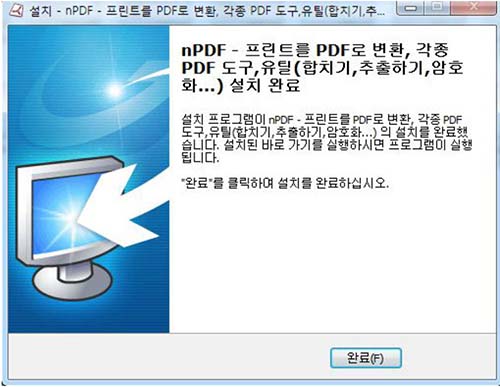
다운로드 받은 파일을 실행하게 되면, 위의 화면처럼 설치 과정으로 바로 넘어가게 되고요. 화면에서 지시하는대로 ‘다음’ 버튼을 클릭하며 설치를 진행 및 완료해 주시면 됩니다.
pdf 합치기 프로그램 npdf 사용 방법
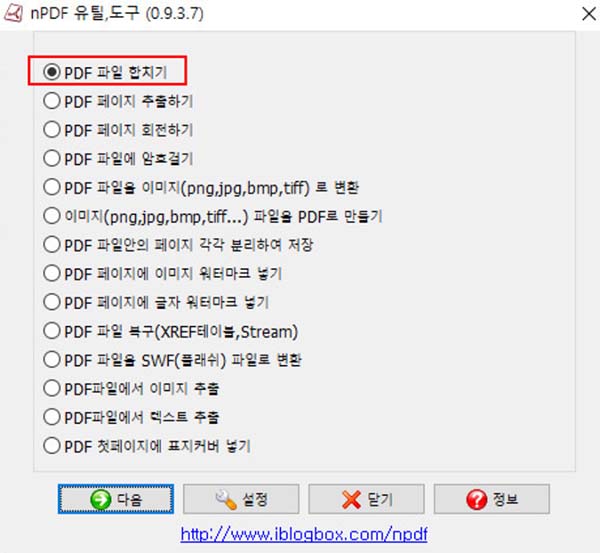
npdf 프로그램을 정상적으로 설치 후, 실행을 하게 되면, 위와 같은 첫 화면이 나오게 될텐데요. 일단 pdf 합치기 작업을 위해 제일 위의 항목인 ‘PDF 파일 합치기’ 에 체크를 한 다음, 아래쪽 다음 버튼을 클릭해 주세요.
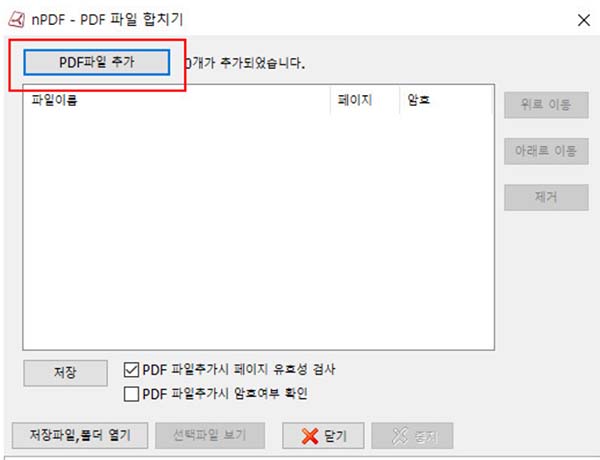
그럼 이제 서로 합치기를 할 복수의 pdf 파일을 추가해 주는 과정이 필요한데요. 상단에 있는 PDF 파일 추가 버튼을 선택해 줍니다.
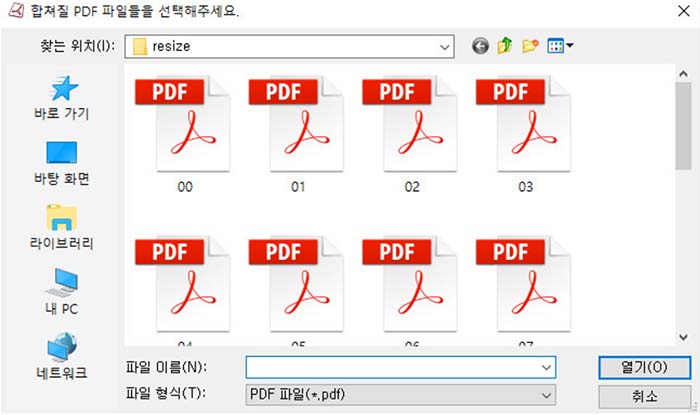
윈도우 탐색기 창이 열리며 합치기를 해줄 pdf 파일을 각각 선택해 준 다음, 열기 버튼을 클릭해 주세요. 저는 15개의 pdf 파일을 하나의 파일로 합치기 위해 선택해 주기로 합니다.
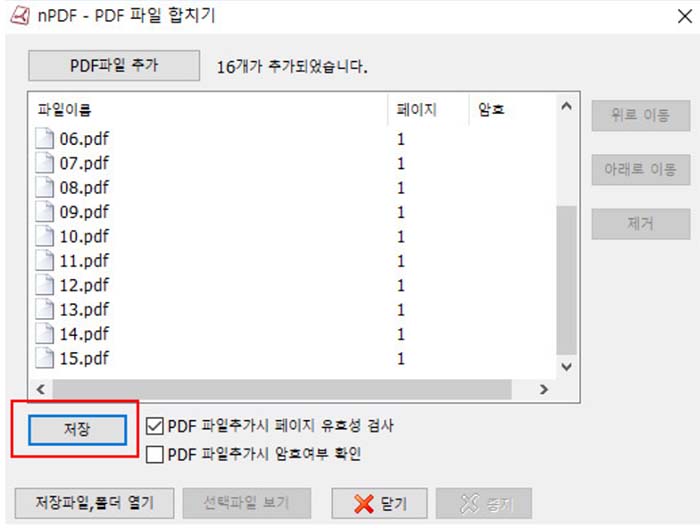
정상적으로 불러온 15개의 pdf 파일이 쭉 나열이 된 모습을 볼 수 있는데요. 합치고자 하는 파일목록들을 다시 한 번 확인한 후, 아래의 ‘저장’ 버튼을 클릭한 뒤, 합쳐진 pdf 파일의 파일명을 지정하고 나면 pdf 파일 합치기 과정은 마무리 됩니다. 직접 해보시면 매우 쉽고 간단한 과정이라는 것을 알 수 있으니 꼭 한 번 실행해 보시길 바랍니다.




